
プロフィール画像を変えました!
変顔のプリクラです(* >ω<)=3
友達と撮ったんですけど
転載許可が降りなかったので
私だけ(・ω・)/笑
ゴーストリプレイ6
 に一緒にインストールされてある、テスト用のアプリケーション
に一緒にインストールされてある、テスト用のアプリケーション評価用プログラムっていうのがあります。
今日はその使い道について説明していきます!!
■評価用プログラムを登録する■
 登録方法はとっても簡単です!
登録方法はとっても簡単です!ゴーストリプレイ6
 のツールから「評価用プログラムの設定を追加」を選択するだけ!!
のツールから「評価用プログラムの設定を追加」を選択するだけ!!

たったこれだけで登録されちゃいます!!
■評価用プログラムを使ってみる■
 動作ができるかどうかを確認するためのプログラムです
動作ができるかどうかを確認するためのプログラムですゲームガードとか入っていないので
設定やアクションの登録がちゃんとできていれば必ず反映されます。

 マウス操作(移動やクリック)
マウス操作(移動やクリック) キーボード操作(入力)
キーボード操作(入力) 速度変更
速度変更 色検出
色検出 メモリ変換
メモリ変換 多重起動
多重起動 トリガー
トリガーなどなど!!
複雑なアクション再生をやるときとか、
試しに評価用プログラムでやって、それを元にゲーム用に作っていこう!!
なんてこともできるからとっても便利です。
裏マクロのテストや色検知のテスト、時々再生してくれないマウス操作とか
よく評価用プログラムで記録しなおしたりしています♪
いきなりゲームでやって出来ない!やりかたわかんない!
なんて早とちりしてしまうより、まずは確実にできるアプリケーションで試してみる。
これに尽きるかと思います♪
もちろんマクロとか速度変更はゲームによって設定が変わってくるから
またゲームのほうで設定は色々試してみないといけないのは確かだけど。。。
テスト用アプリケーションなので、ゴーストリプレイ6
 使い始めた方でも
使い始めた方でもずっと使ってる方でも全然便利に使用できると思いますよ~☆彡
私もまだまだ始めたばっかりの初心者なので
ヘルプや他のHPの解説、公式の解説にはお世話になっています(*^_^*)
一緒に攻略して行きましょう!!ヽ(^◇^*)/
 → ゴーストリプレイ6はこちら!!
→ ゴーストリプレイ6はこちら!!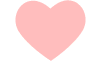
chie